Hvad du skal vide
- Brug iPhone Shake to Fortryd-funktionen: Ryst og tryk på Fortryd for at fortryde den seneste indtastning. Ryst igen for en Gentag skrivning mulighed.
- Gendan en slettet note: Ryst iPhone, og tryk derefter på Fortryd under Fortryd papirkurv-note. Eller tryk på Slettet for nylig fra hovedmappens menu.
- iPad-tastaturmulighed: Tryk på Fortryd og Redo pilene over t altasterne. Eksternt tastatur: Tryk på Command+ Z.
Denne artikel forklarer flere muligheder for at fortryde en tastefejl, fejl eller slettet note i Notes-appen på en iPhone eller iPad.
Sådan fortryder du en slettet note
Når du sletter en note, kan du også fortryde det. Apple giver dig to måder at gendanne en slettet note på.
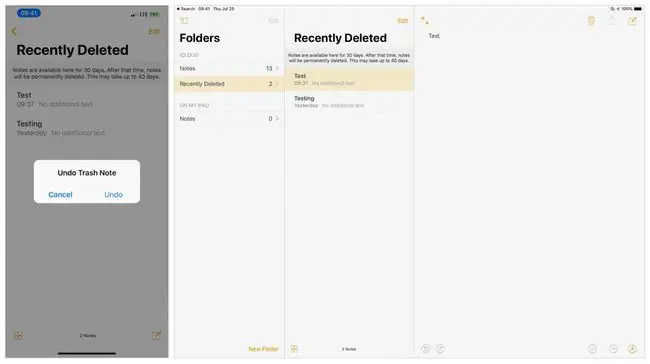
Hvis du lige har slettet noten, vil en Shake to Fortryd en Undo Trash Note vise en mulighed. Tryk på Fortryd for at gendanne din note.
Ellers skal du navigere til mappens hovedmenu i Notes. Tryk på Recently Deleted for at få adgang til slettede noter. Apple placerer slettede noter i mappen Recently Deleted i 30 dage, hvorefter systemet permanent sletter dine noter.
Hvis du forsøger at redigere en note, der findes i mappen Recently Deleted, vises en prompt. Tryk på Recover, og appen flytter noten ud af mappen Nyligt slettet og lader dig redigere den.
For at flytte flere noter ud af mappen for nyligt slettede skal du trykke på Rediger (over og til højre for navnet på den nyligt slettede mappe), og derefter trykke på cirklen (til venstre af hver note, du vil gendanne) for at vælge noter, tryk derefter på Flyt til og tryk på den mappe, hvor du vil gendanne noderne.
Shake to Fortryd eller Redo
Du kan fortryde nylige handlinger ved at ryste din iPhone eller iPad. Når du ryster din enhed, efter du har skrevet, vil systemet vise en "Fortryd indtastning"-prompt og vise muligheden for enten at trykke på Annuller eller Fortryd A shake giver dig også mulighed for at fortryde en nylig klip- eller indsæthandling.
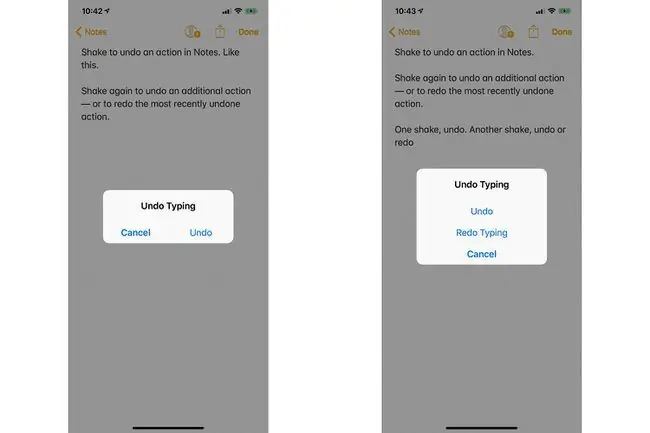
Systemet gætter på, hvad du har tænkt dig at fortryde. Hvis du f.eks. skriver en sætning, skal du ryste din enhed, når du fortryder den, vil sætningen fjernes.
En ekstra rystelse af din iPhone eller iPad vil give dig et lidt anderledes sæt af Fortryd indtastningsmuligheder at trykke på, som kan omfatte Fortryd, Gentag skrivning og Annuller. Grundlæggende giver hver shake dig mulighed for at fortryde eller gentage den næste seneste handling.
Som standard aktiverer Apple indstillingen Ryst for at fortryde. For at få adgang til indstillingen skal du åbne Settings > General > Accessibility > Shake to Fortryd Juster skyderen til venstre, til positionen Fra, for at deaktivere funktionen. I de fleste tilfælde vil du gerne lade funktionen være aktiveret, medmindre du har en specifik grund til at slå den fra.
iPad-tastatur Fortryd-ikon
Når du bruger skærmtastaturet på en iPad, vises pilene fortryd og fortryd øverst til venstre for t altasterne. Tryk på den buede pil, der peger mod nederste venstre side for at få adgang til fortryd-indstillinger, som omfatter klip, kopier og indsæt. (Disse pile til valgmuligheder på skærmen er ikke tilgængelige med iPhone-systemtastaturet på skærmen.)
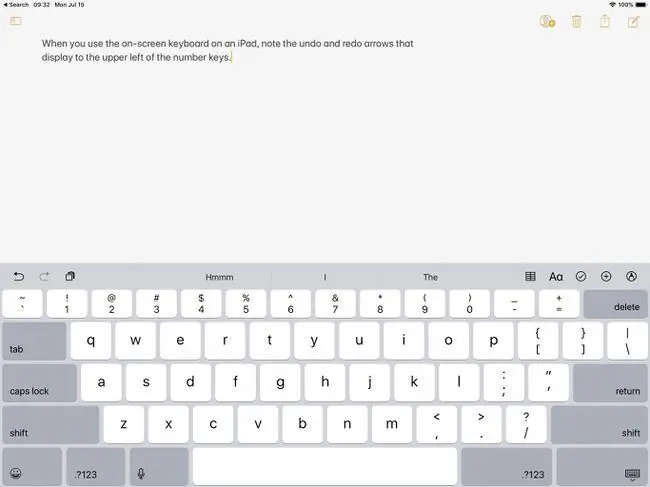
Fortryd med tastaturkontroller
Hvis du bruger Notes på enten en iPhone eller iPad med et eksternt Bluetooth-tastatur, såsom Apple Magic Keyboard, skal du bruge tastaturkombinationer til at fortryde eller gentage seneste handlinger. Tryk på Command+ Z for at fortryde, og Shift+ Command + Z for at gentage. Du kan indtaste disse tastekombinationer gentagne gange for at fortryde (eller gentage) flere seneste handlinger.
Forresten, hvis du bruger et Smart Keyboard tilsluttet Smart Connector på en iPad, forbliver pilene fortryd og fortryd tilgængelige i en bjælke nederst til venstre. Du kan enten trykke på fortryd-ikonet på skærmen eller trykke på Command+ Z for at fortryde. For at lave om på samme måde skal du enten trykke på ikonet for at gøre om på skærmen eller trykke på Shift+ Command+ Z på Smart Keyboard.
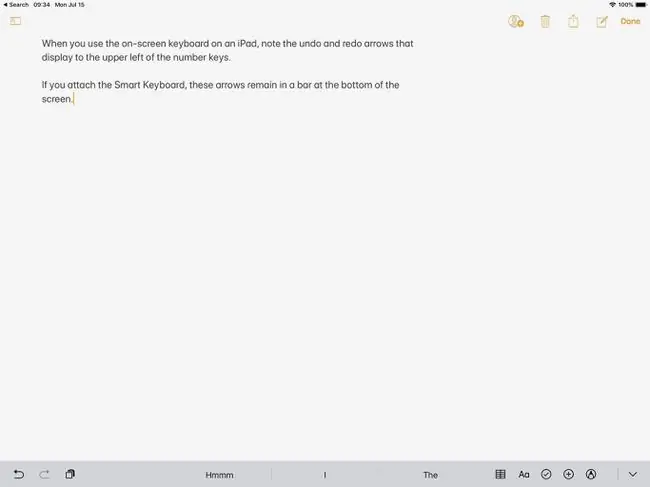
Slet eller vælg og slet
Hvis du indtaster tekst uden først at have valgt noget at skrive over, kan du blot bruge slettetasten på skærmen eller den på dit eksterne tastatur som en "fortryd".
Slettetasten på skærmen er fortsat den bedste måde at fjerne et enkelt tegn hurtigt på en hvilken som helst iOS-enhed. For at fjerne et længere udvalg af tekst skal du dobbeltklikke for at vælge tekst (og eventuelt trække linjen med en prik, der vises i hver ende af den valgte tekst), og derefter trykke på Cut
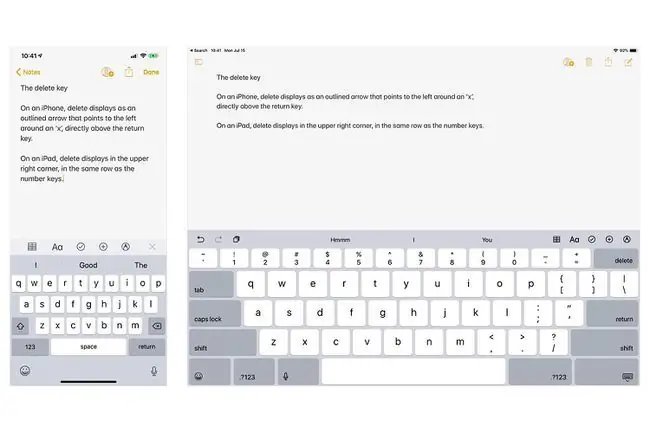
FAQ
Hvordan 'fortryder' jeg i Notes-appen på min Mac?
For at fortryde din sidste handling i Notes-appen - eller næsten enhver macOS-app, for den sags skyld skriv Command+Z.
Hvordan 'gentager' jeg i Notes-appen på en Mac?
Hvis du har ombestemt dig og vil gentage den sidste ting, du fortryder, skal du skrive Command+Shift+Z. Kommandotasten ligner en firkant med løkker i hjørnerne.






